三星S4手机手势密码忘了怎么办?
三星S4手机手势密码忘了确实会让人着急,毕竟无法正常进入系统会影响日常使用,不过别担心,针对这种情况,有多种解决方法,可以根据自己的实际条件选择尝试,下面将详细介绍这些方法的操作步骤、适用场景及注意事项,帮助你顺利解锁手机。

我们需要明确三星S4的系统版本和手机状态(是否能进入Recovery模式、是否有开启“查找我的手机”功能等),因为不同条件下可选的方案不同,常见的解决思路主要有以下几类:通过三星官方服务解锁、利用Recovery模式清除数据、使用第三方解锁工具(需谨慎),以及通过电脑连接尝试ADB命令(适用于有一定技术基础的用户),每种方法都有其优缺点,比如官方解锁安全性高但可能收费,清除数据会丢失所有手机资料,第三方工具可能存在风险等。
通过三星“查找我的手机”功能远程解锁(推荐优先尝试)
如果你的三星S4在锁屏状态下开启了“查找我的手机”功能(三星账户),并且手机处于联网状态(Wi-Fi或移动数据),那么可以通过三星官网远程解锁,这是最安全且不会丢失数据的方法。
操作步骤如下:
- 在另一台电脑或手机浏览器中访问三星官方“查找我的手机”页面(https://findmymobile.samsung.com)。
- 使用你的三星账户(即手机锁屏时登录的账户)和密码登录。
- 登录后,在设备列表中找到你的三星S4,点击进入管理页面。
- 在功能菜单中找到“解锁”选项(部分系统版本可能显示为“清除锁屏密码”),点击并确认操作。
- 稍等片刻,手机会自动重启并清除锁屏密码,之后即可正常使用。
注意事项:此方法需要提前在手机设置中开启“查找我的手机”功能(路径:设置-安全-查找我的手机),并且手机必须能联网,如果未开启或手机处于离线状态,则无法使用。
通过Recovery模式清除用户数据(注意:会删除所有数据)
如果无法使用官方远程解锁,或者手机未开启“查找我的手机”,可以考虑通过Recovery模式将手机恢复出厂设置,此方法会清除手机内的所有数据(包括照片、联系人、应用等),但不会影响手机系统本身。
操作步骤如下:
- 将手机关机,如果手机因密码错误而无法关机,可长按电源键10-15秒强制关机。
- 开机进入Recovery模式:不同三星S4型号进入方式可能略有差异,常见方法是同时长按“电源键+音量上键+Home键”(部分型号可能无需按Home键),直到出现三星LOGO后松开,进入Recovery界面。
- 使用音量键选择“wipe data/factory reset”(清除数据/恢复出厂设置),然后按电源键确认。
- 再次选择“Yes——delete all user data”(是——删除所有用户数据),按电源键确认。
- 等待清除完成后,选择“reboot system now”(立即重启系统),手机将自动恢复出厂设置,开机后无需密码即可进入。
注意事项:此操作会彻底删除手机存储的所有数据,请确保提前无法备份数据,Recovery模式操作需谨慎,误选其他选项可能导致系统异常。
使用第三方解锁工具(需谨慎评估风险)
市面上存在一些第三方手机解锁工具(如iMobie、Tenorshare等),号称可以支持三星S4的密码解锁,这类工具通常需要通过电脑连接手机,利用漏洞或驱动程序绕过锁屏。
操作步骤(以某工具为例):
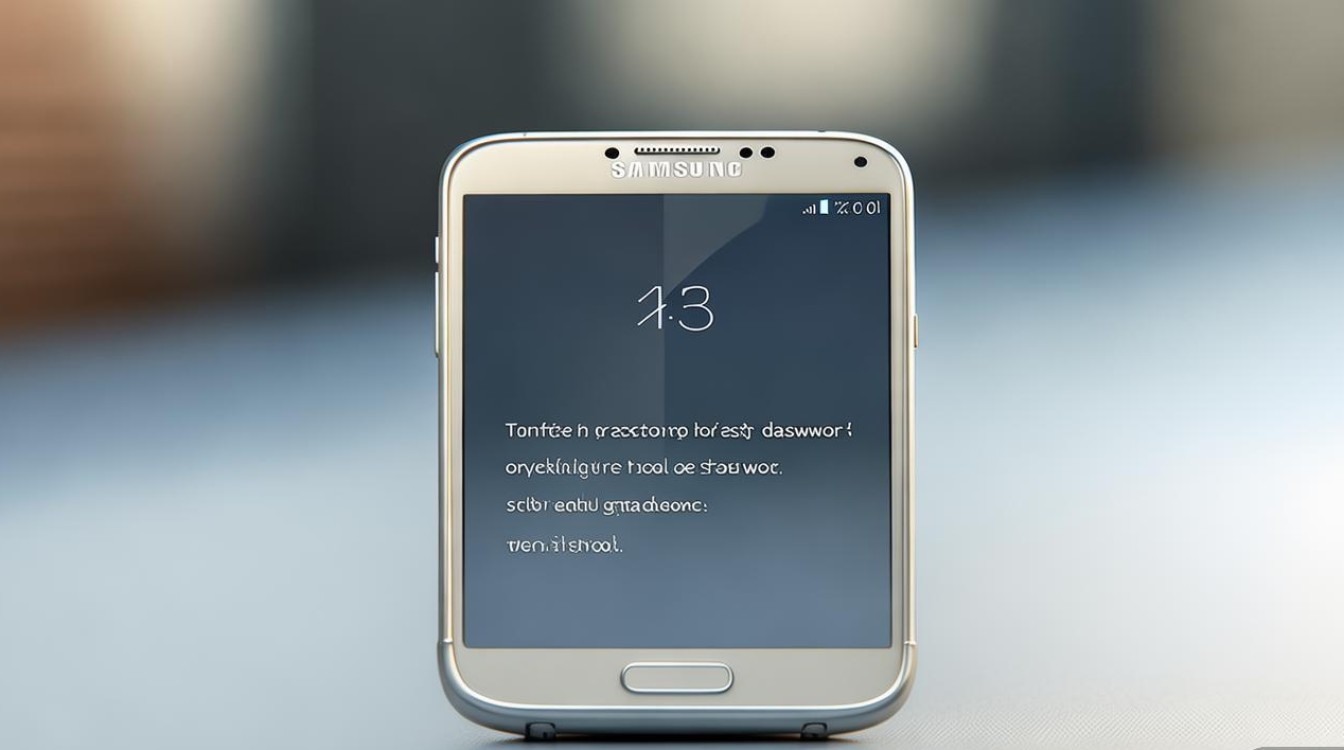
- 在电脑上下载并安装官方解锁工具,确保工具支持三星S4机型。
- 通过USB线将手机连接至电脑,根据工具提示安装必要的驱动程序(部分工具需手动进入下载模式:关机后长按“电源键+音量下键+Home键”进入)。
- 工具识别手机后,选择“移除锁屏密码”或类似功能,点击开始解锁。
- 等待工具完成解锁过程,手机会自动重启。
注意事项:第三方工具存在一定风险,可能导致数据丢失、系统不稳定或隐私泄露,建议优先选择知名工具,并仔细阅读用户协议,部分工具可能需要付费,且对手机系统版本有要求。
通过ADB命令解锁(适用于开发者用户)
如果你的三星S4之前开启了“USB调试”模式(开发者选项中),并且电脑上安装了ADB驱动,可以尝试通过ADB命令清除锁屏密码。
操作步骤:
- 在电脑上安装ADB驱动(可从三星官网或第三方驱动工具下载)。
- 将手机连接至电脑,确保USB调试已开启(若未开启,需先进入Recovery模式清除数据,因为锁屏状态下无法开启)。
- 打开电脑命令提示符(CMD),输入以下命令:
adb shell rm /data/system/gesture.key(删除手势密码文件)或adb shell rm /data/system/password.key(删除密码文件)。 - 重启手机,即可清除锁屏密码。
注意事项:此方法仅适用于已开启USB调试的情况,操作前需确保ADB命令正确,误删其他系统文件可能导致手机故障。
不同方法的优缺点对比
| 方法 | 优点 | 缺点 | 适用场景 |
|---|---|---|---|
| 三星官方远程解锁 | 安全、不丢失数据、官方支持 | 需提前开启功能、手机需联网 | 已开启“查找我的手机”且联网时 |
| Recovery模式恢复 | 无需电脑、操作相对简单 | 会删除所有数据 | 无法远程解锁、无备份数据时 |
| 第三方解锁工具 | 无需提前设置、支持部分旧机型 | 存在安全风险、可能收费 | 其他方法无效、愿意承担风险时 |
| ADB命令解锁 | 技术可控、无需恢复出厂设置 | 需提前开启USB调试、技术要求高 | 开发者用户、已开启调试模式时 |
在实际操作中,建议优先尝试官方远程解锁,其次是Recovery模式恢复,如果手机内有重要数据且未备份,可先考虑将手机送至三星官方售后,虽然可能需要提供购买凭证,但能最大程度保证数据安全和手机完整性,为了避免日后再次遇到类似问题,建议定期备份手机数据,并设置简单的锁屏密码或同时启用指纹/人脸识别(若手机支持)。
相关问答FAQs
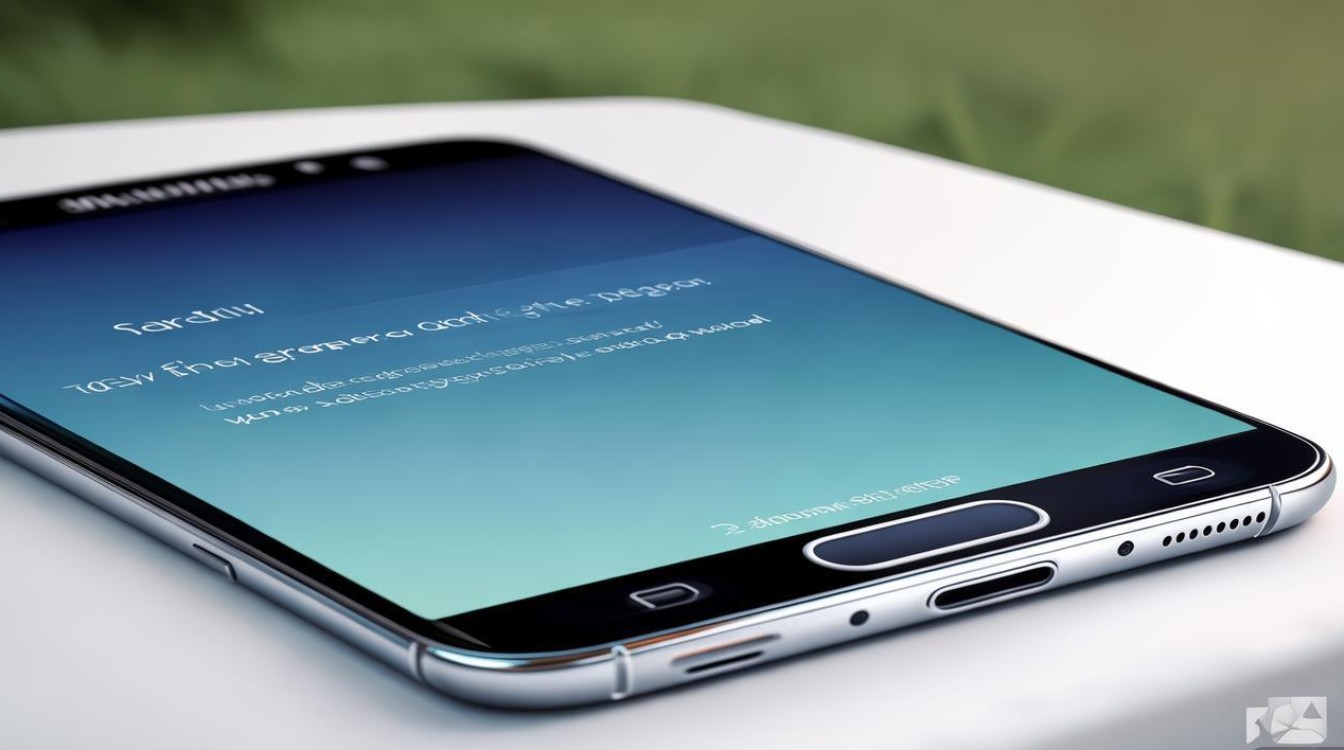
Q1:通过Recovery模式恢复出厂设置后,手机里的照片和联系人还能找回来吗?
A:恢复出厂设置会清除手机内部存储的所有数据,包括照片、联系人、短信、应用等,但如果之前通过三星账户、云服务(如三星云、Google账户)或第三方应用(如百度云、手机厂商备份工具)进行了备份,则可以从云端恢复部分数据,联系人可通过三星账户的“同步”功能找回,照片可通过相册云备份恢复,建议后续养成定期备份的习惯,避免数据丢失。
Q2:使用第三方解锁工具会对手机硬件造成损害吗?
A:正规第三方解锁工具一般不会直接损害手机硬件,但存在一定风险:一是工具本身可能携带恶意软件,导致隐私泄露;二是解锁过程中可能因操作不当或工具兼容性问题导致系统崩溃、无法开机;三是部分工具会清除手机数据或导致系统不稳定,选择工具时需谨慎,优先考虑口碑较好的品牌,并仔细阅读用户评价,如果手机内有重要数据,建议优先选择官方售后或数据恢复服务。
版权声明:本文由环云手机汇 - 聚焦全球新机与行业动态!发布,如需转载请注明出处。


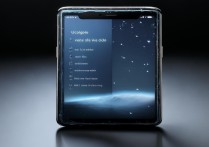
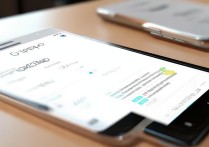
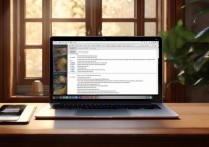
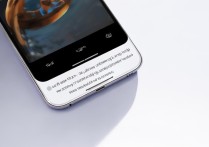






 冀ICP备2021017634号-5
冀ICP备2021017634号-5
 冀公网安备13062802000102号
冀公网安备13062802000102号